Blender ist ein vielseitiges und leistungsstarkes Tool zur 3D-Modellierung, das sowohl für Anfänger als auch für erfahrene Benutzer geeignet ist. In diesem Tutorial konzentrierst du dich auf das Erstellen der Arme und Beine eines Cubecraft-Charakters. Hierbei lernst du den Edit-Mode und die Anwendung von Modifikatoren kennen, um deine Modelle effizient zu gestalten. Lass uns gleich loslegen!
Wichtigste Erkenntnisse
- Du lernst, wie man in Blender mit Cubes Arme und Beine modelliert.
- Nutzung von Tastenkombinationen, um den Workflow zu optimieren.
- Verstehen der Funktionen im Edit-Modus und wie Modifikatoren helfen, Prozesse zu vereinfachen.
Schritt 1: Erstellen der ersten Cube für den Arm
Zu Beginn fügen wir eine Cube hinzu, die als Basis für den Arm dient. Das kannst du auf mehrere Arten tun, aber wir verwenden die Tastenkombination, die den Workflow nicht stört. Drücke Shift + A, um das Add-Menü zu öffnen und wähle dann Mesh > Cube aus.
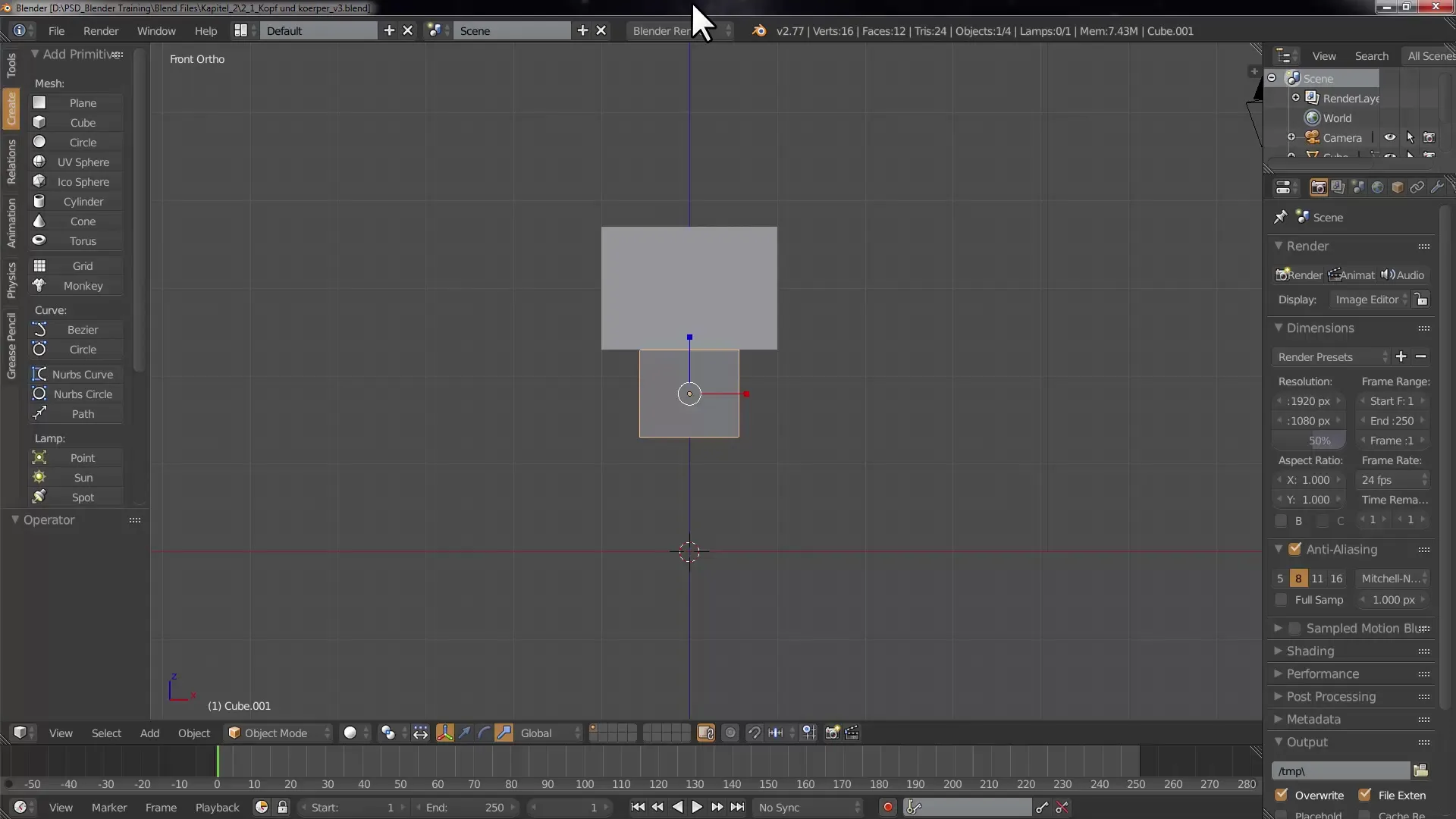
Du hast nun deine erste Cube erstellt und kannst sie jederzeit weiter anpassen.
Schritt 2: Anpassen der Cube-Größe
Sobald die Cube platziert wurde, kannst du ihre Größe anpassen, um die Form eines Arms zu erzeugen. Klicke auf den Cube und gehe zur Eigenschaften-Leiste auf der rechten Seite. Hier kannst du die Location, Rotation, und Size anpassen. Setze die Size für den Arm auf 0,2.
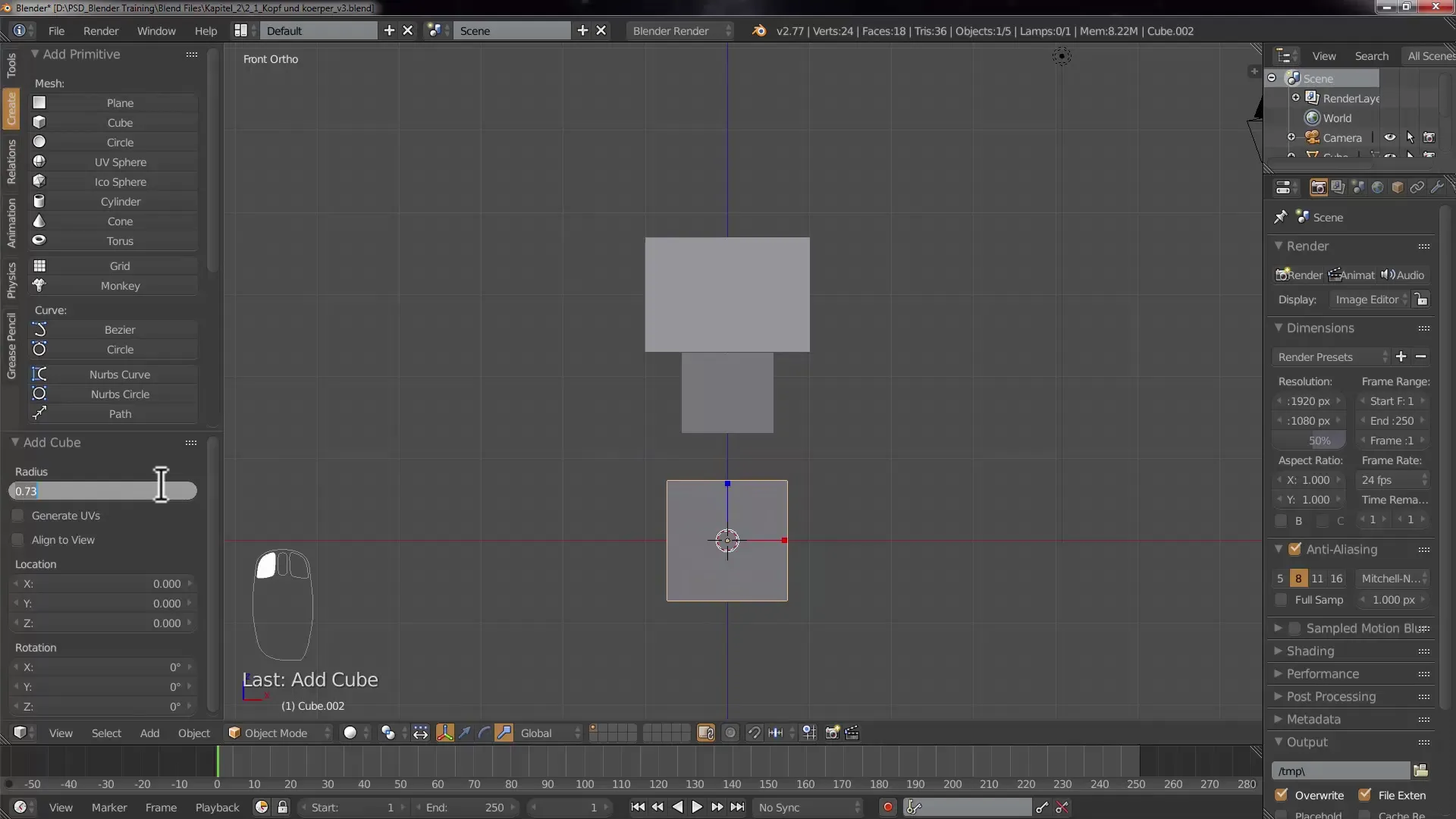
Mit dem Mausrad kannst du die Ansicht anpassen und durch Shift + mittlere Maustaste kannst du die Ansicht verschieben.
Schritt 3: Verlängern des Arms
Verwende den Transformations-Manipulator, um die Cube zu verlängern. Du kannst dies auch über das Transformations-Menü in den Eigenschaften tun. Achte darauf, dass du die Cube auf der Z-Achse verlängerst, indem du den Wert erhöhst, zum Beispiel auf 2.
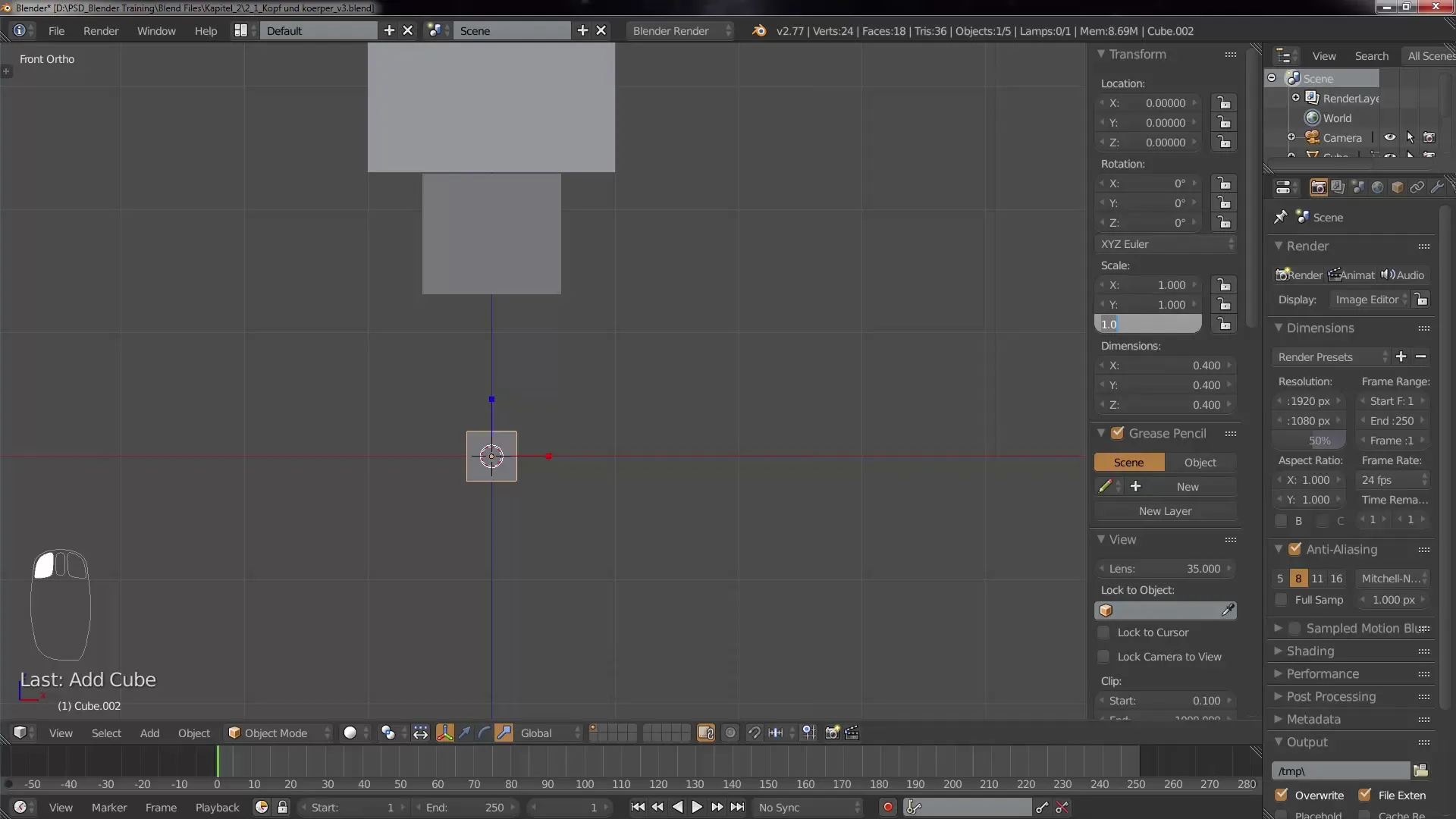
Mit der Tastenkombination G und der Z-Taste kannst du den Arm nach oben verschieben.
Schritt 4: Erstellen des zweiten Arms
Um den zweiten Arm zu erstellen, ist es möglich, die zuvor erstellte Cube zu duplizieren. Das erreichst du, indem du die Cube auswählst und die Tastenkombination Shift + D drückst. Du kannst dann die Rechte Maustaste verwenden, um die Auswahl zurückzusetzen und dann mit G und X den Arm auf die andere Seite zu bewegen.
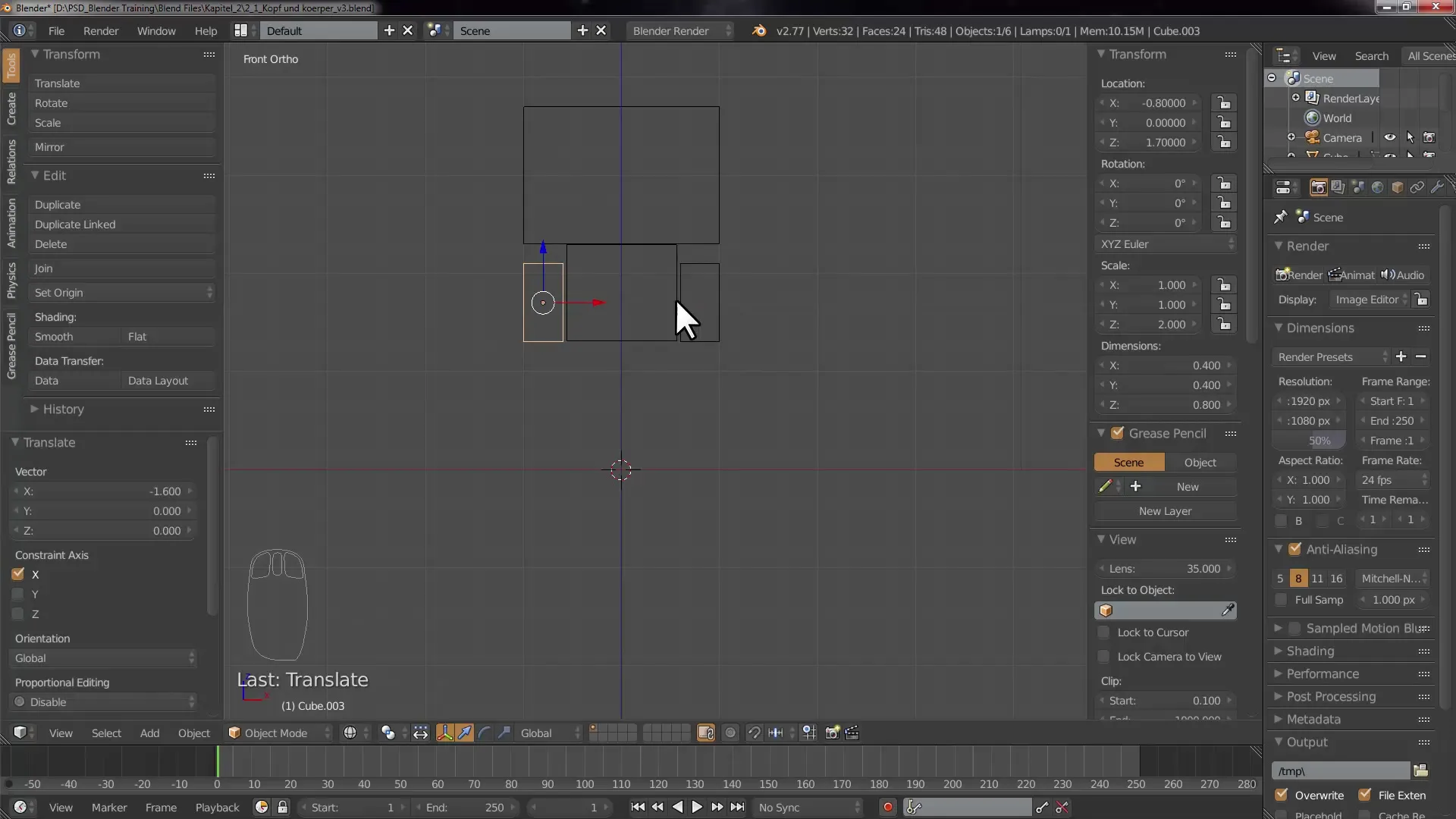
Hier solltest du darauf achten, dass der zweite Arm proportional zur Figur aussieht.
Schritt 5: Anpassen der Armgröße
Nach dem Duplizieren der Arms hast du diese möglicherweise zu groß gemacht. Selektiere beide Cubes und gehe dann wieder zur Scale-Gesicht im Transformations-Menü, um sie zu verkleinern.
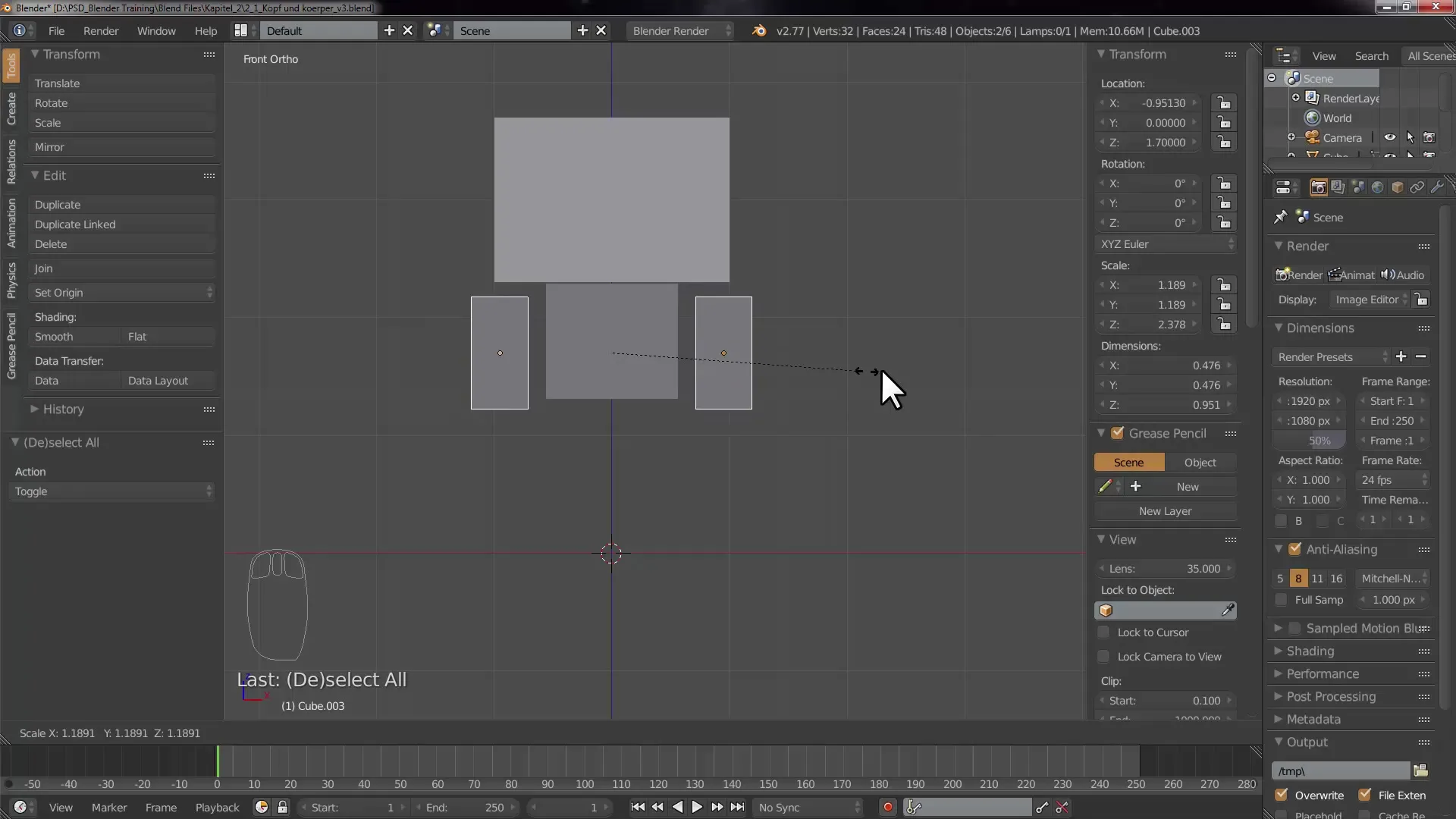
Denke daran, die Pivot-Point-Einstellungen auf Individual Origins zu setzen, damit beide Arms entsprechend skaliert werden.
Schritt 6: Boxer Selektieren für die Beine
Nun wenden wir uns den Beinen zu. Wähle wieder alles aus, indem du B für den Box-Select drückst, um zu gewährleisten, dass alle Objekte im passenden Bereich ausgewählt werden.
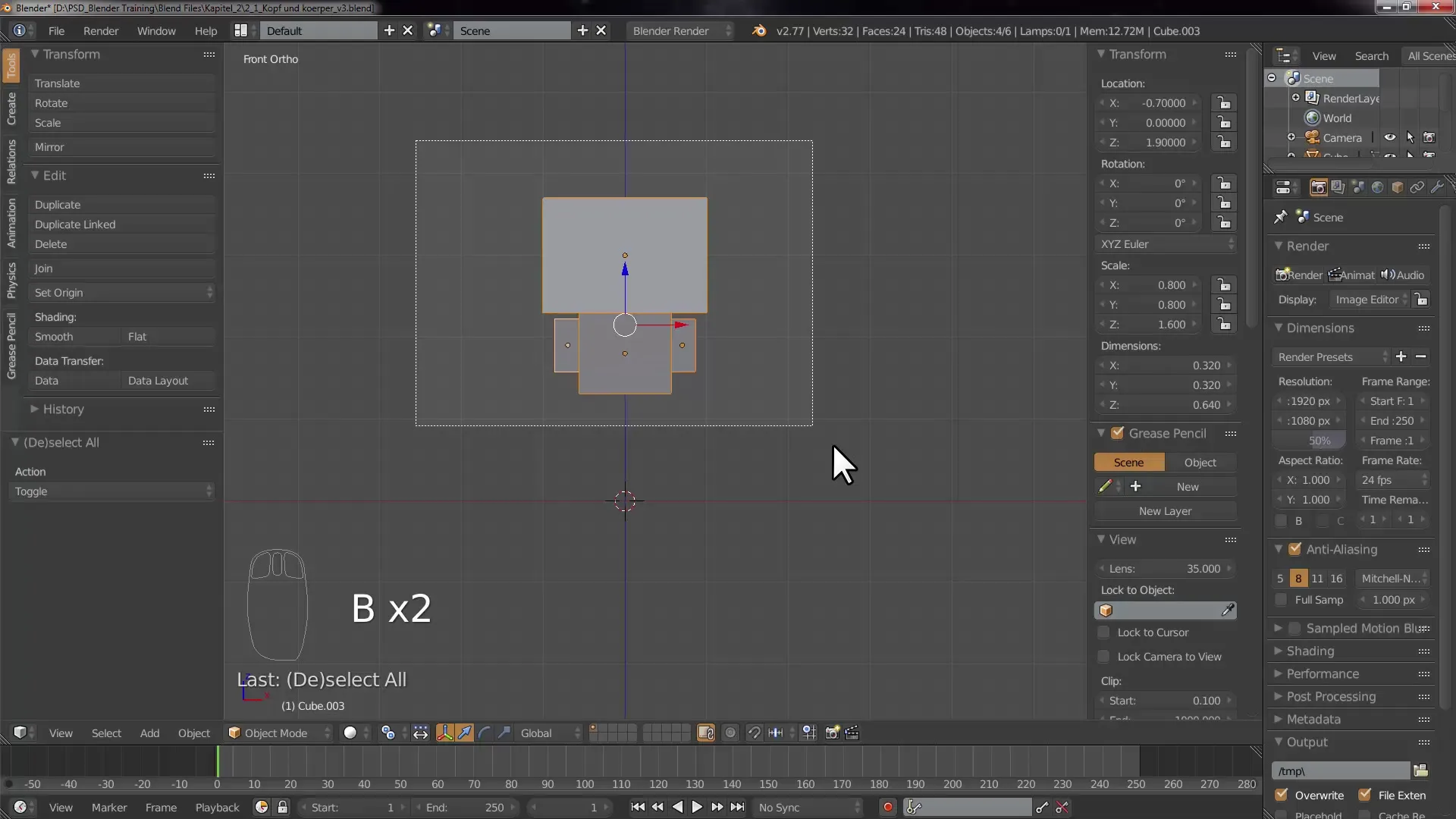
Du kannst die Beine dann mit G und Z nach unten verschieben, um die richtige Proportion zu erreichen.
Schritt 7: Arbeit im Edit-Modus
Nun möchtest du den Edit-Modus nutzen. Füge eine neue Cube hinzu, um die Beine zu formen. Nach dem Hinzufügen wechselst du den Modus durch Tab und kannst nun die Geometrie der Cube bearbeiten.
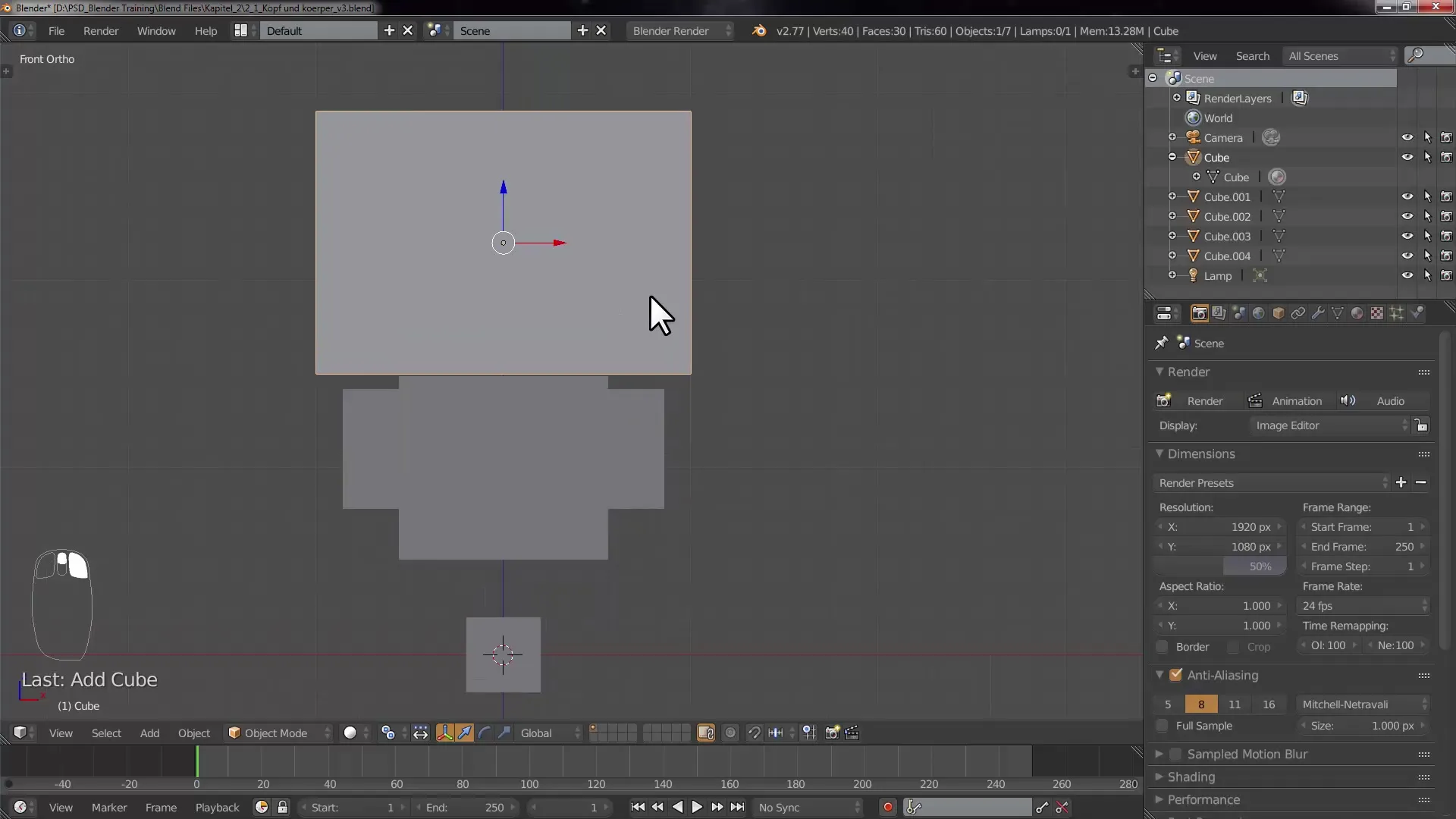
Hier ist es wichtig, dich mit den Auswahlmodi vertraut zu machen: Vertex-, Edge- und Face-Select-Modus sind alles nützliche Optionen im Edit-Modus.
Schritt 8: Extrudieren der Beinform
Wähle die Face der Cube aus und benutze die E-Taste, um die Fläche zu extrudieren und ein Bein zu formen. Dies ist eine grundlegende Technik zum Modellieren in Blender.
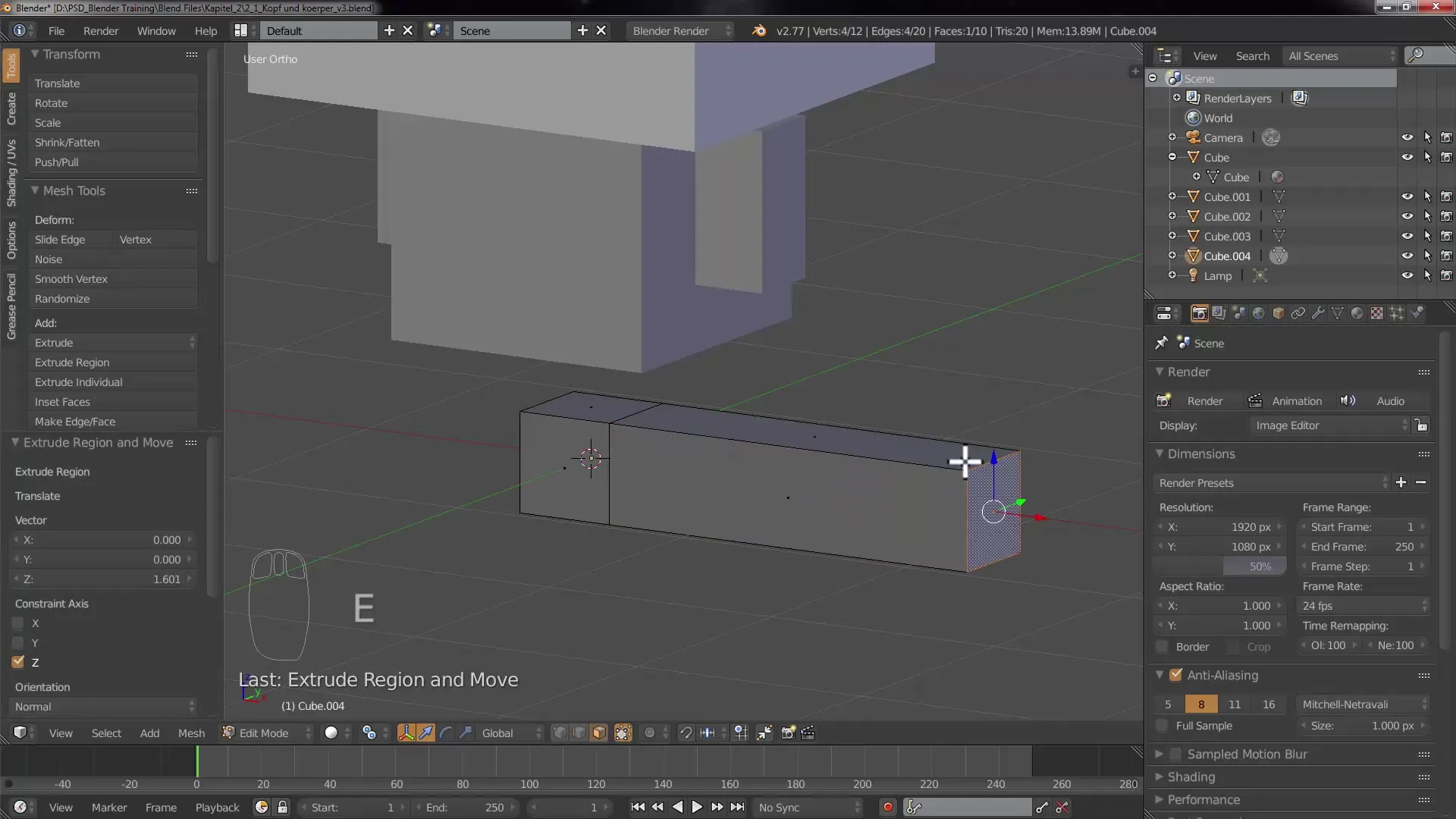
Verlasse den Edit-Modus mit Tab, um die vollständige Ansicht deines Charakters zu überprüfen.
Schritt 9: Anwenden des Mirror-Modifiers
Um sicherzustellen, dass die Beine symmetrisch sind, wende den Mirror-Modifier an. Gehe zu den Modifier-Eigenschaften, um den Modifikator hinzuzufügen und stelle sicher, dass er richtig eingestellt ist, um die Bearbeitung zu erleichtern.
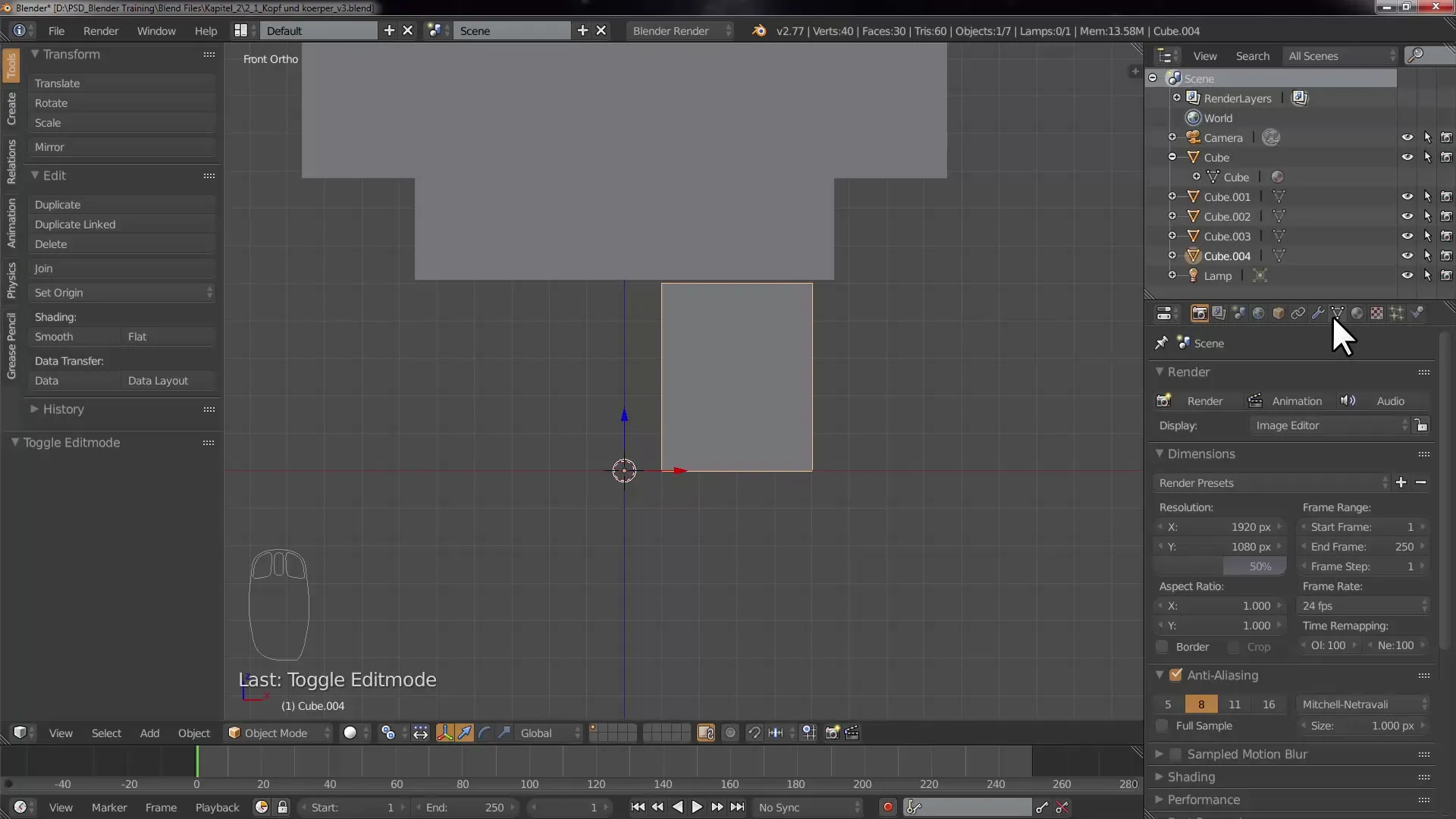
Dies spart Zeit und ermöglicht dir, symmetrische Körperteile mit minimalem Aufwand zu erstellen.
Schritt 10: Speichern deines Projekts
Vergiss nicht, dein Projekt regelmäßig zu speichern. Gehe dazu auf File > Save As und wähle einen Speicherort aus. Benenne die Datei, um sie leicht identifizieren zu können, wie „Beine und Arme“.
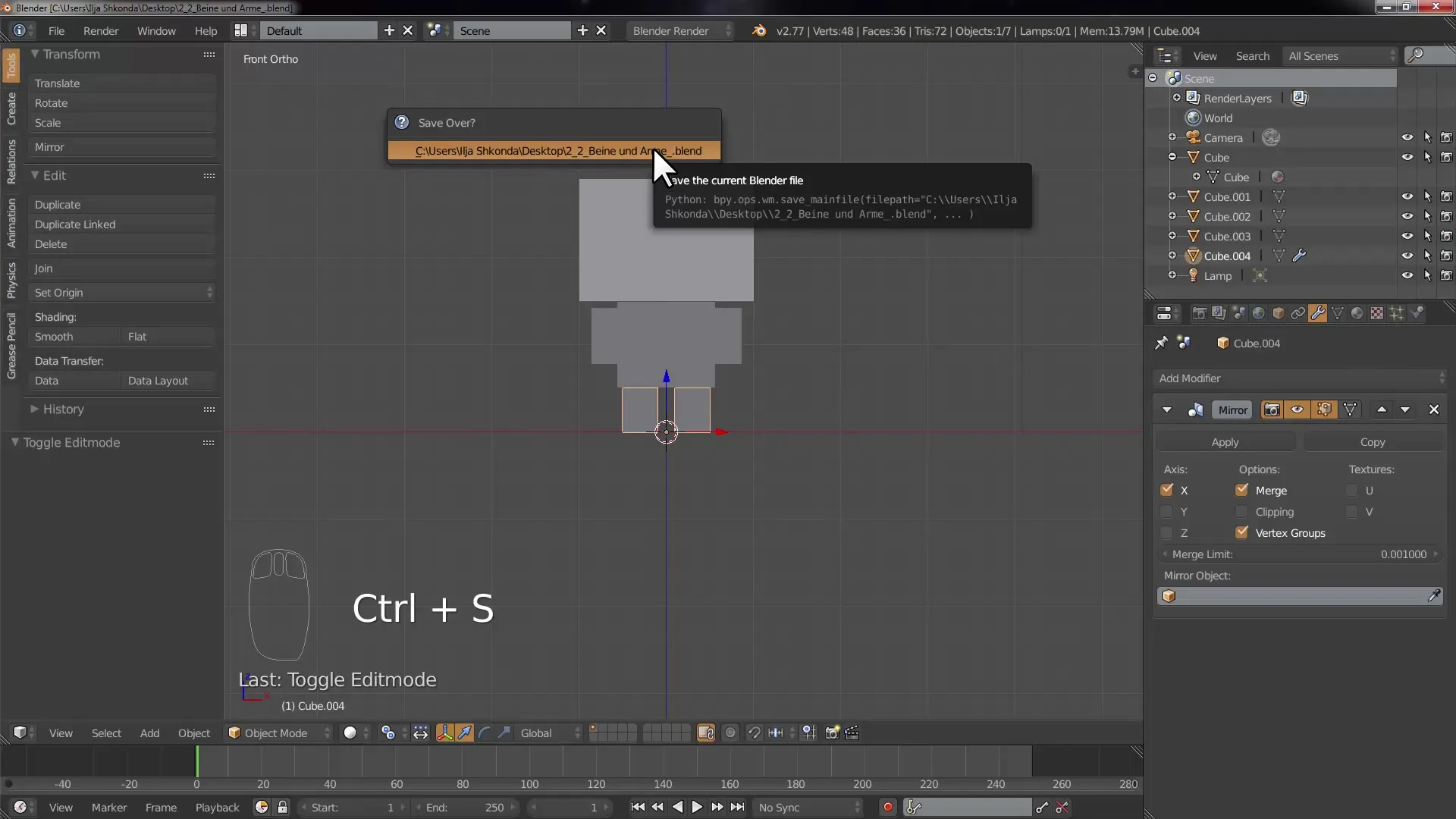
Das Speichern in regelmäßigen Abständen ist wichtig, um deine Fortschritte nicht zu verlieren.
Zusammenfassung – Tolle Schritte zum Erstellen von Armen und Beinen in Blender
In diesem Tutorial hast du die Schritte kennengelernt, wie du Arme und Beine für einen Cubecraft-Charakter in Blender modellierst. Du hast gelernt, wie man Cubes erstellt, anpasst und mit verschiedenen Funktionen und Modifikatoren effizient arbeitet.
Häufig gestellte Fragen
Wie füge ich in Blender ein neues Objekt hinzu?Drücke Shift + A und wähle unter Mesh das gewünschte Objekt aus.
Was ist der Unterschied zwischen dem Edit-Mode und dem Object-Mode?Im Edit-Mode bearbeitest du die Geometrie eines Objekts, während du im Object-Mode die Objekte selbst verschiebst und transformierst.
Wie speichere ich mein Projekt in Blender?Gehe zu File > Save As und wähle einen Speicherort, um dein Projekt abzuspeichern.
Wie kann ich die Größe eines Objekts verändern?Wähle das Objekt aus und gehe im Transformations-Menü die Größe über die Scale-Option oder benutze die S-Taste.
Was ist der Mirror-Modifier?Der Mirror-Modifier erlaubt es dir, ein Objekt über eine Achse zu spiegeln, wodurch exakte symmetrische Kopien erstellt werden können.


